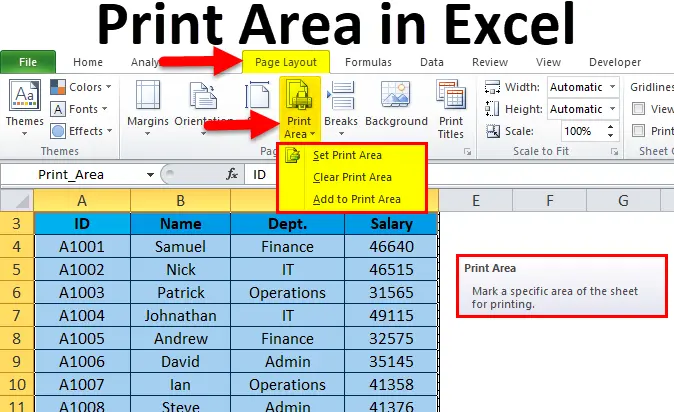Turinys
Dažnai baigus dirbti su lentele programoje „Excel“ reikia atsispausdinti gatavą rezultatą. Kai reikia viso dokumento, nesunku nusiųsti visus duomenis į spausdintuvą. Tačiau kartais pasitaiko situacijų, kai spausdinimui iš viso failo reikia pasirinkti tik tam tikras dalis. Tokiu atveju turite naudoti integruotas programos funkcijas, nustatyti laikinus arba nuolatinius dokumentų spausdinimo parametrus.
„Excel“ spausdinimo srities tinkinimo būdai
Yra du būdai, kaip sukurti ir tinkinti „Excel“ skaičiuoklių spausdinimo sritį:
- Vieno programos nustatymas prieš siunčiant dokumentą spausdinti. Tokiu atveju įvesti parametrai grįš į pradinius iš karto po failo atspausdinimo. Prieš kitą spausdinimą turėsite pakartoti procedūrą.
- Pataisoma nuolatinė spausdinimo sritis, todėl ateityje nereikės iš naujo reguliuoti. Tačiau jei norite spausdinti skirtingas lenteles su skirtingomis sritimis, turėsite iš naujo sukonfigūruoti programą.
Kiekvienas iš metodų bus išsamiau aptartas toliau.
Reguliarus spausdinimo sričių reguliavimas
Šis metodas bus aktualus, jei lentelėse, su kuriomis dirbate, nuolat reikia keisti spausdinimo zonas.
Atkreipkite dėmesį! Turime nepamiršti, kad jei ateityje reikės iš naujo spausdinti pradinį dokumentą, visi nustatymai turės būti įvesti dar kartą.
Procedūra:
- Pasirinkite visus langelius, kurių informaciją norite spausdinti. Tai galima padaryti klaviatūros klavišais (naršymo mygtukais) arba laikant LMB ir pamažu perkeliant pelę žemyn į norimą vietą.
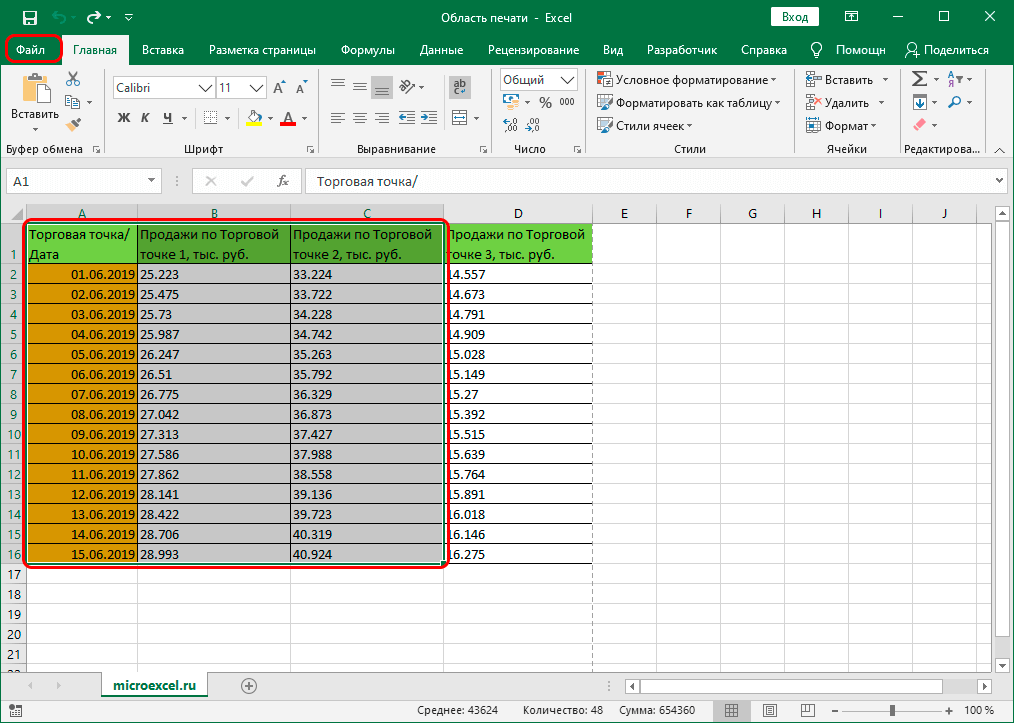
- Kai pažymėtas reikiamas langelių diapazonas, turite eiti į skirtuką „Failas“.
- Atsidariusiame meniu pasirinkite funkciją „Spausdinti“.
- Tada turite nustatyti pasirinkto langelių diapazono spausdinimo parinktis. Yra trys parinktys: spausdinti visą darbaknygę, spausdinti tik aktyvius lapus arba spausdinti pasirinkimą. Turite pasirinkti paskutinę parinktį.
- Po to bus rodoma spausdintos dokumento versijos peržiūros sritis.
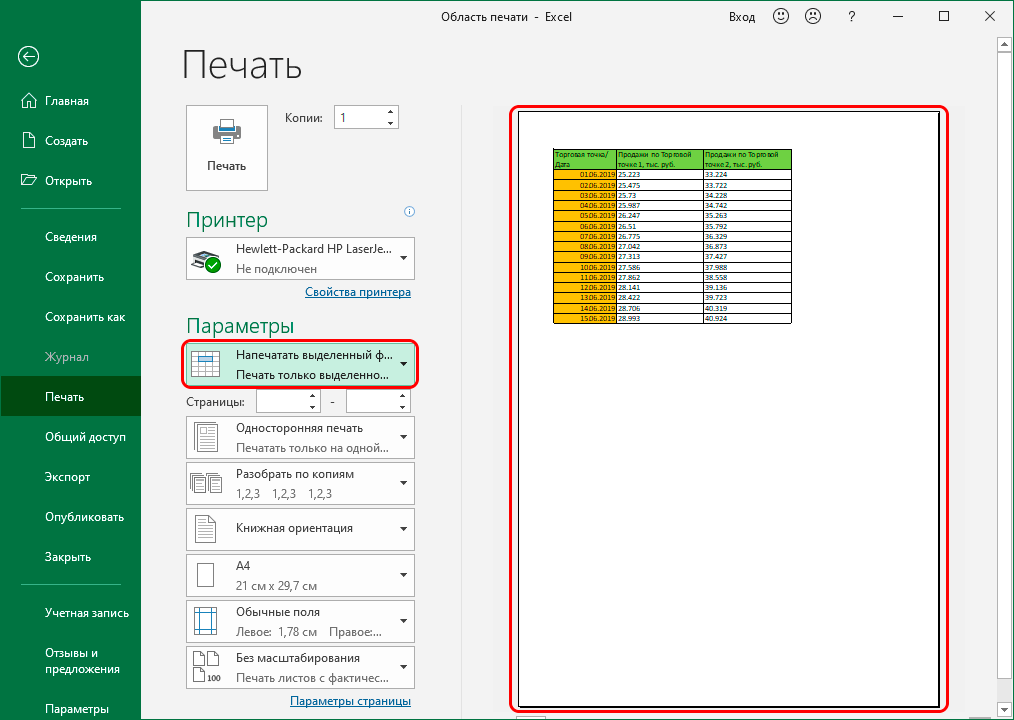
Jei rodoma informacija atitinka tą, kurią reikia spausdinti, belieka spustelėti mygtuką „Spausdinti“ ir laukti baigto spausdinimo per spausdintuvą. Kai spausdinimas bus baigtas, nustatymai grįš į numatytuosius nustatymus.
Vienodų parametrų nustatymas visiems dokumentams
Kai reikia spausdinti tą pačią lentelės sritį (daug kopijų skirtingais laiko intervalais arba keisti informaciją pasirinktuose langeliuose), geriau nustatyti fiksuotus spausdinimo nustatymus, kad nustatymai nebūtų keičiami pakartotinai. Procedūra:
- Iš bendrosios lentelės pasirinkite reikiamą langelių diapazoną (bet kuriuo patogiu būdu).
- Pagrindinėje įrankių juostoje eikite į skirtuką „Puslapio išdėstymas“.
- Spustelėkite parinktį „Spausdinimo sritis“.
- Tolimesniems veiksmams bus dvi parinktys – „Klausti“ ir „Pašalinti“. Turite pasirinkti pirmąjį.
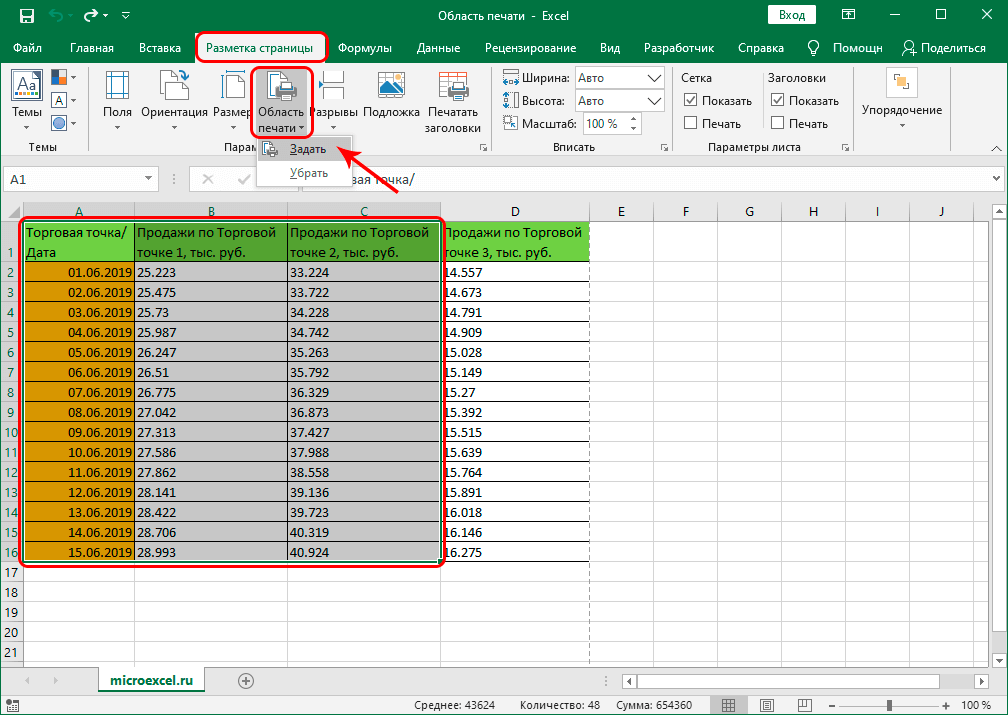
- Programa automatiškai sutvarkys pasirinktą sritį. Jis bus rodomas, kai vartotojas pereis į spausdinimo skyrių.
Norėdami patikrinti duomenų teisingumą, galite atlikti peržiūrą naudodami spausdinimo nustatymus. Nustatytus parametrus galite išsaugoti spustelėdami diskelio piktogramą viršutiniame kairiajame kampe arba per meniu „Failas“.
Kelių spausdinimo sričių nustatymas
Kartais „Excel“ reikia išspausdinti keletą iškarpų iš tos pačios skaičiuoklės. Norėdami tai padaryti, turite šiek tiek pakeisti veiksmų tvarką, pridėdami vieną tarpinį veiksmą:
- Pelės mygtukais arba klaviatūros naršymo mygtukais pasirinkite pirmąją spausdinimo sritį. Tokiu atveju svarbu palaikyti mygtuką „CTRL“.
- Neatleisdami mygtuko „CTRL“, pasirinkite likusias sritis, kurias norite spausdinti.
- Eikite į skirtuką „Puslapio išdėstymas“.
- Puslapio sąrankos grupėje pasirinkite įrankį Spausdinimo sritis.
- Belieka pridėti anksčiau pažymėtus diapazonus, kaip aprašyta aukščiau.
Svarbu! Prieš pradėdami spausdinti keletą lentelės sričių, turite atsižvelgti į tai, kad kiekviena iš jų bus atspausdinta atskirame lape. Taip yra dėl to, kad norint spausdinti viename lape, diapazonai turi būti greta.
Ląstelės pridėjimas prie nustatytos srities
Kita galima situacija yra pridėti gretimą langelį į jau pasirinktą sritį. Norėdami tai padaryti, nereikia iš naujo nustatyti nustatymų ir keisti jų į naujus.. Galite pridėti naują langelį, išlaikydami jau nustatytą diapazoną. Procedūra:
- Pasirinkite gretimus langelius, kuriuos norite įtraukti į esamą diapazoną.
- Eikite į skirtuką „Puslapio išdėstymas“.
- Skiltyje „Puslapio parinktys“ pasirinkite funkciją „Spausdinimo sritis“.
Be standartinių parinkčių, vartotojui bus pasiūlytas naujas veiksmas „Pridėti į spausdinimo sritį“. Belieka patikrinti gatavą rezultatą per peržiūros langą.
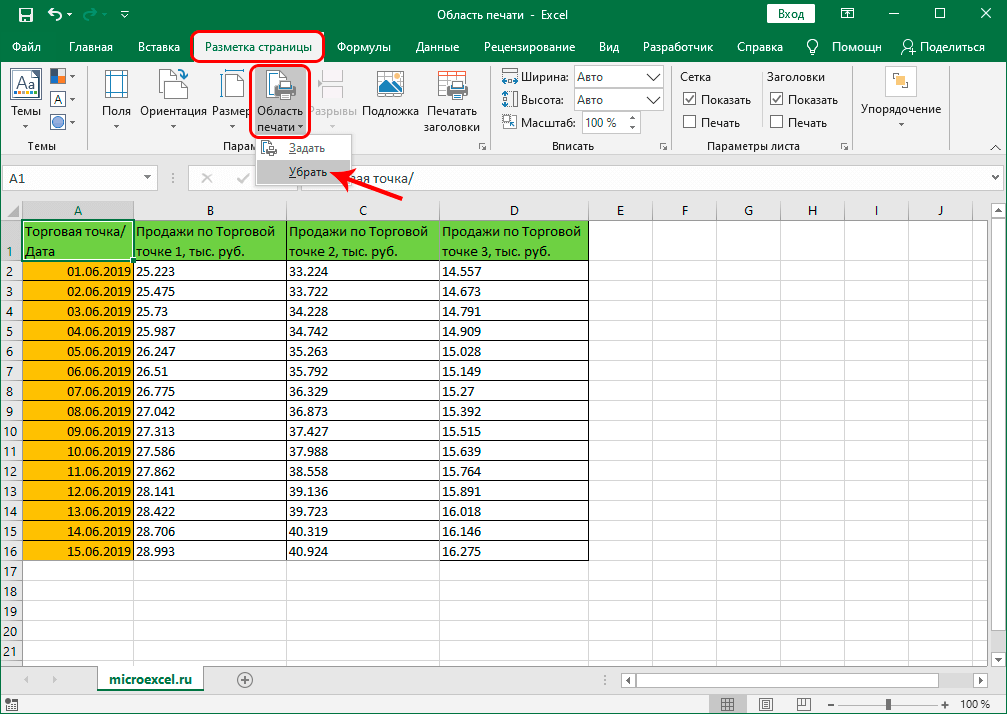
naujo
Kai visi dokumentai su reikiamu diapazonu yra išspausdinti arba jums reikia pakeisti nustatymus, turite iš naujo nustatyti nustatymus. Norėdami tai padaryti, tiesiog eikite į skirtuką „Puslapio išdėstymas“, pasirinkite įrankį „Spausdinimo sritis“, spustelėkite mygtuką „Pašalinti“. Po to galite nustatyti naujus diapazonus pagal aukščiau aprašytas instrukcijas.

Išvada
Išmokę aukščiau aprašytas procedūras, sutrumpindami iš Excel galite atsispausdinti reikiamus dokumentus ar jų dalis. Jei lentelė statiška, į ją nepridedama daug naujų langelių, rekomenduojama iš karto nustatyti spausdinimui reikalingus diapazonus, kad ateityje nekonfigūruojant būtų galima keisti informaciją pasirinktuose langeliuose. Jei dokumentas nuolat keičiasi, nustatymą teks kartoti kiekvienam naujam spaudiniui.